标签:style blog http io ar os 使用 sp java
由于在使用ST3,遇到了很多一些常见的问题,不过在查阅了大量资料后,得以解决。
下面就说下解决办法
问题一:没有Install Package功能?
解决办法:
首先:从菜单 View - Show Console 或者 ctrl + ~ 快捷键,调出 console;
然后:键入以下代码
import urllib.request,os; pf = ‘Package Control.sublime-package‘; ipp =
sublime.installed_packages_path(); urllib.request.install_opener(
urllib.request.build_opener( urllib.request.ProxyHandler()) );
open(os.path.join(ipp, pf), ‘wb‘).write(urllib.request.urlopen(
‘http://sublime.wbond.net/‘ + pf.replace(‘ ‘,‘%20‘)).read())
如果完成上述步骤后,使用ctrl+alt+p就会出现Install Package选项;
不过要是使用Install Package后出现“无法找到安装包”,可以用下面的办法解决:
1)In the command palette search for "Package Control: Add Repository"
2)In the input panel, insert :https://github.com/skuroda/Sublime-AdvancedNewFile
3)Install AdvancedNewFile normally through package control.
问题二:编译运行java程序?
由于ST本来就是一款文本编辑器,所以用来开发java代码并不是它的主要功能,但要是想用它来运行java的话,也是有办法的。
解决办法:
1)在ST3安装路径下找到Packages\Java.sublime-package文件,然后修改后缀名为zip,再用解压缩软件找到并修改JavaC.sublime-build文件(前提是先关闭ST3):
{
"shell_cmd": "javaRun \"$file\"",
"file_regex": "^(...*?):([0-9]*):?([0-9]*)",
"selector": "source.java",
"encoding":"cp936"
}
修改好后,保存文件,再将 Java.zip文件改回Java.sublime-package文件。
2)在你的JDK安装路径下的bin目录中新建一个javaRun.bat的批处理文件,内容如下:
@ECHO OFF
cd %~dp1
ECHO Compiling %~nx1.......
IF EXIST %~n1.class (
DEL %~n1.class
)
javac -encoding UTF-8 %~nx1
IF EXIST %~n1.class (
ECHO -----------OUTPUT-----------
java %~n1
)
3)上述步骤完成后,打开ST3,在Tools->Build System中选为JavaC。这样你再在ST3里运行JAVA代码时,就可以用ctrl+b来运行你所写的程序了。
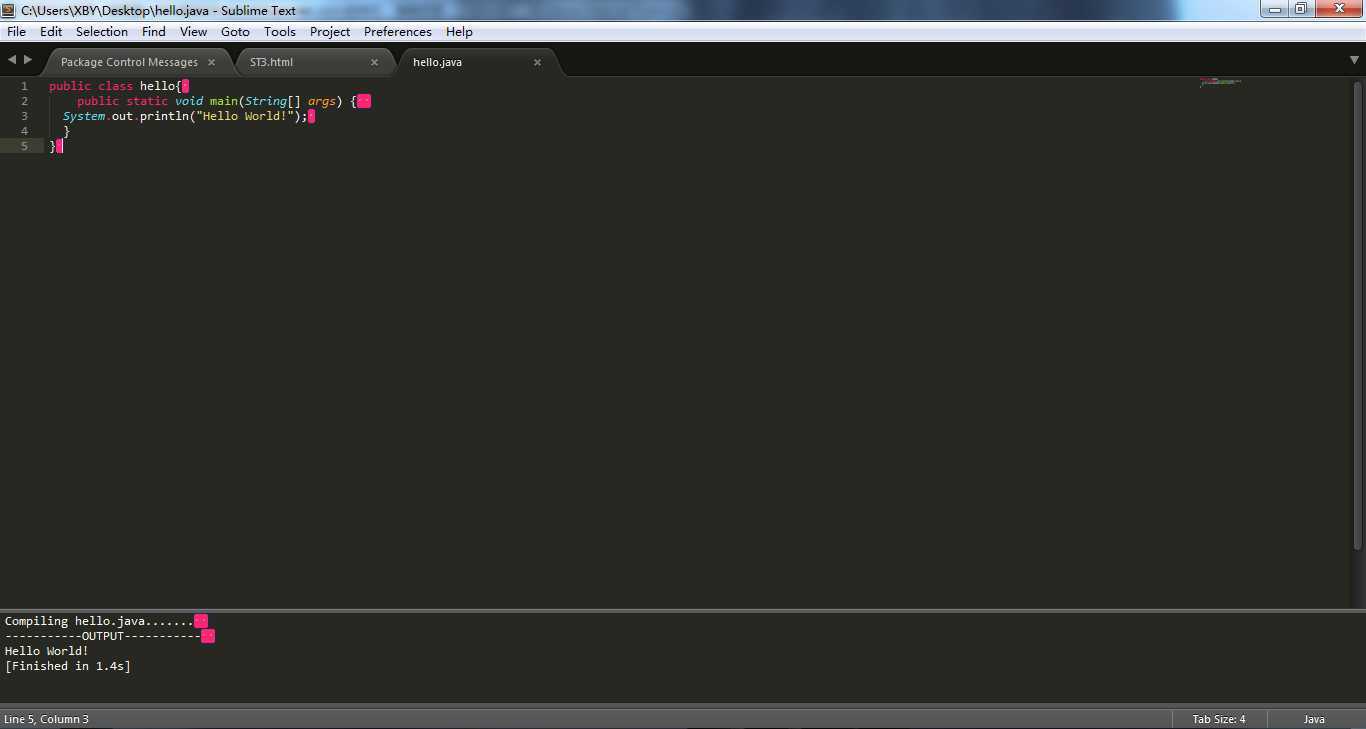
问题三:如何在ST3里快速预览你所开发的网页?
1)安装此插件SideBarEnhancements ;
2)点击工具栏的preferences > package setting > side bar > Key Building-User,键入以下代码;
[
{ "keys": ["ctrl+shift+c"], "command": "copy_path" },
//firefox
{ "keys": ["f1"], "command": "side_bar_files_open_with",
"args": {
"paths": [],
"application": "C:\\software\\Browser\\Mozilla Firefox\\firefox.exe",
"extensions":".*" }
},
//chrome
{ "keys": ["f2"], "command": "side_bar_files_open_with",
"args": {
"paths": [],
"application": "C:\\Users\\Mr.DenGo\\AppData\\Local\\Google\\Chrome\\Application\\chrome.exe",
"extensions":".*"
}
},
//ie
{ "keys": ["f3"], "command": "side_bar_files_open_with",
"args": {
"paths": [],
"application": "C:\\Program Files\\Internet Explorer\\iexplore.exe",
"extensions":".*"
}
},
//safari
{ "keys": ["f4"], "command": "side_bar_files_open_with",
"args": {
"paths": [],
"application": "C:\\software\\Browser\\Safari\\safari.exe",
"extensions":".*"
}
},
//opera
{ "keys": ["f5"], "command": "side_bar_files_open_with",
"args": {
"paths": [],
"application": "C:\\software\\Browser\\opera\\opera.exe",
"extensions":".*"
}
}
]
3)这里设置按Ctrl+Shift+C复制文件路径,按F1~F5分别在firefox,chrome,IE,safari,opera浏览器预览效果。不过要记得修改代码中的浏览器路径要以自己电脑里的文件路径为准。
问题四:ST3快捷键?
1)选择类:
Ctrl+D 选中光标所占的文本,继续操作则会选中下一个相同的文本。
Alt+F3 选中文本按下快捷键,即可一次性选择全部的相同文本进行同时编辑。举个栗子:快速选中并更改所有相同的变量名、函数名等。
Ctrl+L 选中整行,继续操作则继续选择下一行,效果和 Shift+↓ 效果一样。
Ctrl+Shift+L 先选中多行,再按下快捷键,会在每行行尾插入光标,即可同时编辑这些行。
Ctrl+Shift+M 选择括号内的内容(继续选择父括号)。举个栗子:快速选中删除函数中的代码,重写函数体代码或重写括号内里的内容。
Ctrl+M 光标移动至括号内结束或开始的位置。
Ctrl+Enter 在下一行插入新行。举个栗子:即使光标不在行尾,也能快速向下插入一行。
Ctrl+Shift+Enter 在上一行插入新行。举个栗子:即使光标不在行首,也能快速向上插入一行。
Ctrl+Shift+[ 选中代码,按下快捷键,折叠代码。
Ctrl+Shift+] 选中代码,按下快捷键,展开代码。
Ctrl+K+0 展开所有折叠代码。
Ctrl+← 向左单位性地移动光标,快速移动光标。
Ctrl+→ 向右单位性地移动光标,快速移动光标。
shift+↑ 向上选中多行。
shift+↓ 向下选中多行。
Shift+← 向左选中文本。
Shift+→ 向右选中文本。
Ctrl+Shift+← 向左单位性地选中文本。
Ctrl+Shift+→ 向右单位性地选中文本。
Ctrl+Shift+↑ 将光标所在行和上一行代码互换(将光标所在行插入到上一行之前)。
Ctrl+Shift+↓ 将光标所在行和下一行代码互换(将光标所在行插入到下一行之后)。
Ctrl+Alt+↑ 向上添加多行光标,可同时编辑多行。
Ctrl+Alt+↓ 向下添加多行光标,可同时编辑多行。
2)编辑类
Ctrl+J 合并选中的多行代码为一行。举个栗子:将多行格式的CSS属性合并为一行。
Ctrl+Shift+D 复制光标所在整行,插入到下一行。
Tab 向右缩进。
Shift+Tab 向左缩进。
Ctrl+K+K 从光标处开始删除代码至行尾。
Ctrl+Shift+K 删除整行。
Ctrl+/ 注释单行。
Ctrl+Shift+/ 注释多行。
Ctrl+K+U 转换大写。
Ctrl+K+L 转换小写。
Ctrl+Z 撤销。
Ctrl+Y 恢复撤销。
Ctrl+U 软撤销,感觉和 Gtrl+Z 一样。
Ctrl+F2 设置书签
Ctrl+T 左右字母互换。
F6 单词检测拼写
3)搜索类
Ctrl+F 打开底部搜索框,查找关键字。
Ctrl+shift+F 在文件夹内查找,与普通编辑器不同的地方是sublime允许添加多个文件夹进行查找,略高端,未研究。
Ctrl+P 打开搜索框。举个栗子:1、输入当前项目中的文件名,快速搜索文件,2、输入@和关键字,查找文件中函数名,3、输入:和数字,跳转到文件中该行代码,4、输入#和关键字,查找变量名。
Ctrl+G 打开搜索框,自动带:,输入数字跳转到该行代码。举个栗子:在页面代码比较长的文件中快速定位。
Ctrl+R 打开搜索框,自动带@,输入关键字,查找文件中的函数名。举个栗子:在函数较多的页面快速查找某个函数。
Ctrl+: 打开搜索框,自动带#,输入关键字,查找文件中的变量名、属性名等。
Ctrl+Shift+P 打开命令框。场景栗子:打开命名框,输入关键字,调用sublime text或插件的功能,例如使用package安装插件。
Esc 退出光标多行选择,退出搜索框,命令框等。
4)显示类
Ctrl+Tab 按文件浏览过的顺序,切换当前窗口的标签页。
Ctrl+PageDown 向左切换当前窗口的标签页。
Ctrl+PageUp 向右切换当前窗口的标签页。
Alt+Shift+1 窗口分屏,恢复默认1屏(非小键盘的数字)
Alt+Shift+2 左右分屏-2列
Alt+Shift+3 左右分屏-3列
Alt+Shift+4 左右分屏-4列
标签:style blog http io ar os 使用 sp java
原文地址:http://www.cnblogs.com/boyangx/p/4116549.html